
윈도우10 글꼴변경하는 꿀팁
어제 무심코 PC를 키고 앞에 털썩- 하고 앉았는데 생각해보니 윈도우에 쓰는 글꼴(폰트)들이 지겹다는 생각이 들었습니다. 고딕체인지 돋음체인지 아무튼 기본서체를 좀 바꾸겠다는 결심을 하고 검색을 해보니, 의외로 금방 알 수 있었습니다. winaero tweaker라는 유틸로 간단하게 원하는 글꼴로 변경 가능하다는 정보를요. 그래서 이렇게 공유하기 위해서 글을 쓰게 되었습니다. 거두절미하고 바로 알려드리겠습니다. 먼저 아래 사이트에 접속하세요.
https://winaero.com/download.php?view.1796
Downloads / Software / Winaero Tweaker
winaero.com
winaero tweaker로 윈도우10 글꼴변경하는 방법
1. 위 사이트로 접속하면 아래와 같은 초기화면이 보일겁니다. 아래로 쭉- 내리시면 [Download Winaero Tweaker]라는 문구를 볼 수 있는데요. 마우스로 클릭하세요. 바로 다운로드 될 겁니다.
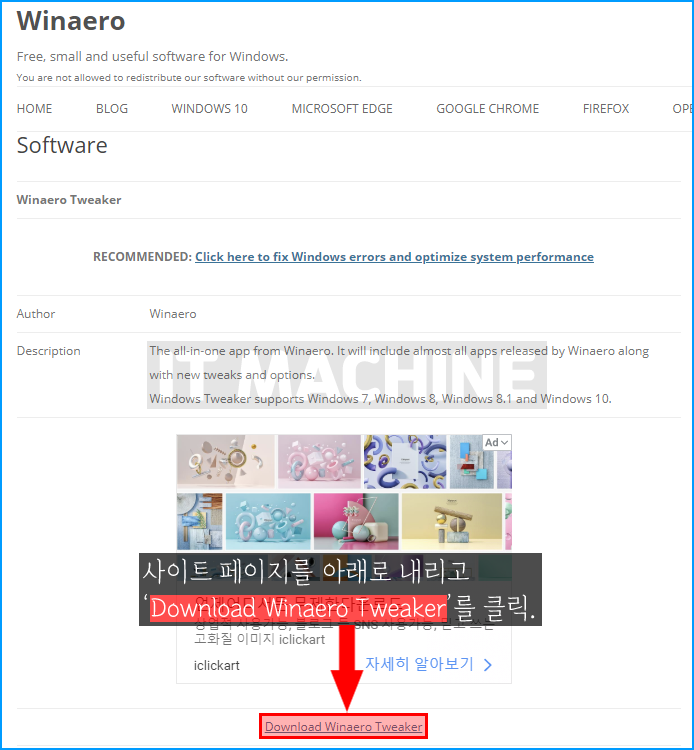
2. 다운로드 된 파일을 더블클릭으로 실행하세요. 아래의 화면이 나오면 [Next]를 클릭합니다. 2번 연속해서 클릭하세요.


3. 세 번째 창에서는 [I accept the agreement]에 체크를 해야 [Next]가 활성화됩니다.

4. 이후 3번을 더 [Next]를 클릭하세요.



5. 이제 인스톨(설치) 버튼이 보입니다. [Install]을 클릭해서 설치하세요.

6. 설치가 끝나면 [Visit Winaero.com for latest news]의 체크박스를 해제하시고 [Finish]를 클릭하세요.

7. 이제 자동으로 winaero tweaker 유틸이 실행되는데 좌측 [Advanced Appearance Settings]에 관한 것만 수정을 할 겁니다. 그 중에서 [Icons / Menus / Message Font / Statuabar Font / Window Title Bars] 이 다섯개의 글꼴만 만지는게 PC 건강에 좋습니다. 다른건 잘아시는분이 아니라면 Pass. 저는 [Icons]의 글꼴을 변경하겠습니다. 윈도우에 아이콘들의 글꼴을 변경하는 겁니다. 좌측에서 [Icons]을 클릭하면 우측에 해당 설정창이 보입니다. [Change font...]를 클릭합니다.

icons - 아이콘 글꼴 / Menus - 마우스 우측 클릭하면 나오는 메뉴 글꼴 / Statusbar - 폴더를 열었을 때 가장 하단 파일이 몇 개인지 알려주는 곳 글꼴 / Message - 경고나 알림 창 글꼴 / Window Tile - 폴더 메인 타이틀 글꼴
8. 원하는 글꼴을 선택하는 창이 나오는데 [글꼴/스타일/크기/효과]를 정하고 [확인]을 눌러 저장합니다.

9. 다시 아래의 화면이 나올건데요, [Apply changes]를 클릭해서 글꼴변경을 합니다. 좌측 하단에 두 가지의 버튼이 나옵니다. [Sign out now] 와 [i'll do it myself later]. 지금 당장 모든 프로그램을 off하고 재부팅하겠다면 [Sign out now]를 선택하고, 아니다 난 다른 작업을 더 하고 재부팅하겠다면 [I'll do it myself later]를 선택하세요. 전 바로 재부팅하겠습니다.

10. 재부팅하고 나서 바껴진 글꼴을 확인합니다. 폴더를 열어보면 아이콘(그림)에 붙어있는 글꼴들이 변경된 것을 볼 수 있습니다.

바탕화면에 나와있는 글꼴들도 모두 바꼈습니다. 같은 방법으로 다른 글꼴들도 변경하면 됩니다.

'Windows' 카테고리의 다른 글
| 크롬 팝업차단해제 방법 : 간단한 이미지 설명 (0) | 2020.04.11 |
|---|---|
| 윈도우10 작업표시줄 자동숨기기 1분 설정 방법 (0) | 2020.04.07 |
| Delfino G3(wizvera delfino handler)는 보안 프로그램이다. (0) | 2020.03.26 |
| iniline crossex service 삭제방법 [크롬 사용자라면 삭제하지마요] (0) | 2020.03.25 |
| 윈도우10 한글깨짐 5분 해결 방법 (0) | 2020.03.15 |




댓글